Un texto dentro de una imagen tiene un índice de legibilidad mayor que un simple mensaje de texto. Por eso las imágenes con texto informativo se han convertido en una forma popular de compartir información. Sin embargo, a veces puede que quieras cambiar el texto de la imagen para corregir algunos errores o mejorar la redacción.
Dado que el texto de las imágenes no se puede editar, es necesario utilizar la herramienta de edición de imágenes adecuada para editar texto en imagen con eficacia. Esto es exactamente lo que cubriremos en esta guía. Aquí aprenderás tres formas rápidas y efectivas de editar texto en imagen y los pasos a seguir. Así que, ¡empecemos!
Parte 1. ¿Es posible editar texto en imagen (JPEG/PNG/JPG)?
Sí, puedes editar texto en imagen (JPEG/PNG/JPG). Para ello, debes utilizar una herramienta capaz de detectar texto en imagen mediante la tecnología OCR (reconocimiento óptico de caracteres) y, a continuación, permitirte añadir texto a fotos el diseño y el estilo de fuente.
Alternativamente, puedes eliminar primero el texto por completo y luego añadir texto a fotos. En general, puedes reemplazar fácilmente el texto de una imagen si utilizas la herramienta de edición adecuada. Lee la siguiente parte para aprender más sobre estas herramientas.
Parte 2. ¿Cómo editar texto de una imagen?
Es posible editar texto de una imagen utilizando distintos métodos, cada uno de los cuales ofrece un enfoque diferente para realizar las ediciones. A continuación, hemos seleccionado tres métodos/herramientas para editar texto en imagen:
Método 1. Editar texto en imagen con UPDF - La forma más avanzada de eliminar texto
La primera y más eficaz forma de editar texto en imagen es mediante UPDF.
UPDF es una potente herramienta de edición basada en IA que puede editar texto de una imagen. También permite cambiar el color del texto, la fuente, etc. Su tecnología OCR detecta de forma inteligente el texto de una imagen y lo hace editable. Después, su editor te permite editar texto de una imagen de la forma que desees.
Lo mejor de UPDF es su capacidad para conservar el diseño y la fuente de la imagen. Por ejemplo, si deseas insertar texto adicional en la imagen, puedes añadir texto a fotos en la misma fuente existente con UPDF. De este modo, puedes conservar la integridad de la imagen.
Las principales funciones de UPDF son las siguientes:
- Ofrece una interfaz basada en clics, fácil de usar y sin curva de aprendizaje.
- Puede añadir, editar o eliminar texto de las imágenes de forma inteligente.
- Su OCR puede detectar texto en 38 idiomas.
- Puede cambiar el color del texto, la fuente y otros detalles.
- Conserva el diseño de la imagen y la fuente al editar el texto.
- También proporciona opciones de anotación para mejorar los aspectos visuales resaltando, marcando, subrayando, insertando sellos/pegatinas, etc.
- La función OCR es accesible en UPDF para Windows y Mac.
En general, UPDF es una herramienta fiable y rica en funciones para editar texto en imagen de forma eficiente. Sigue los siguientes pasos para aprender a editar texto de una imagen con UPDF:
Paso 1. Descarga e inicia UPDF en tu ordenador Windows/Mac.
Windows • macOS • iOS • Android 100% Seguro
Haz clic en Archivo > Crear > PDF desde imagen y selecciona la imagen que deseas editar.
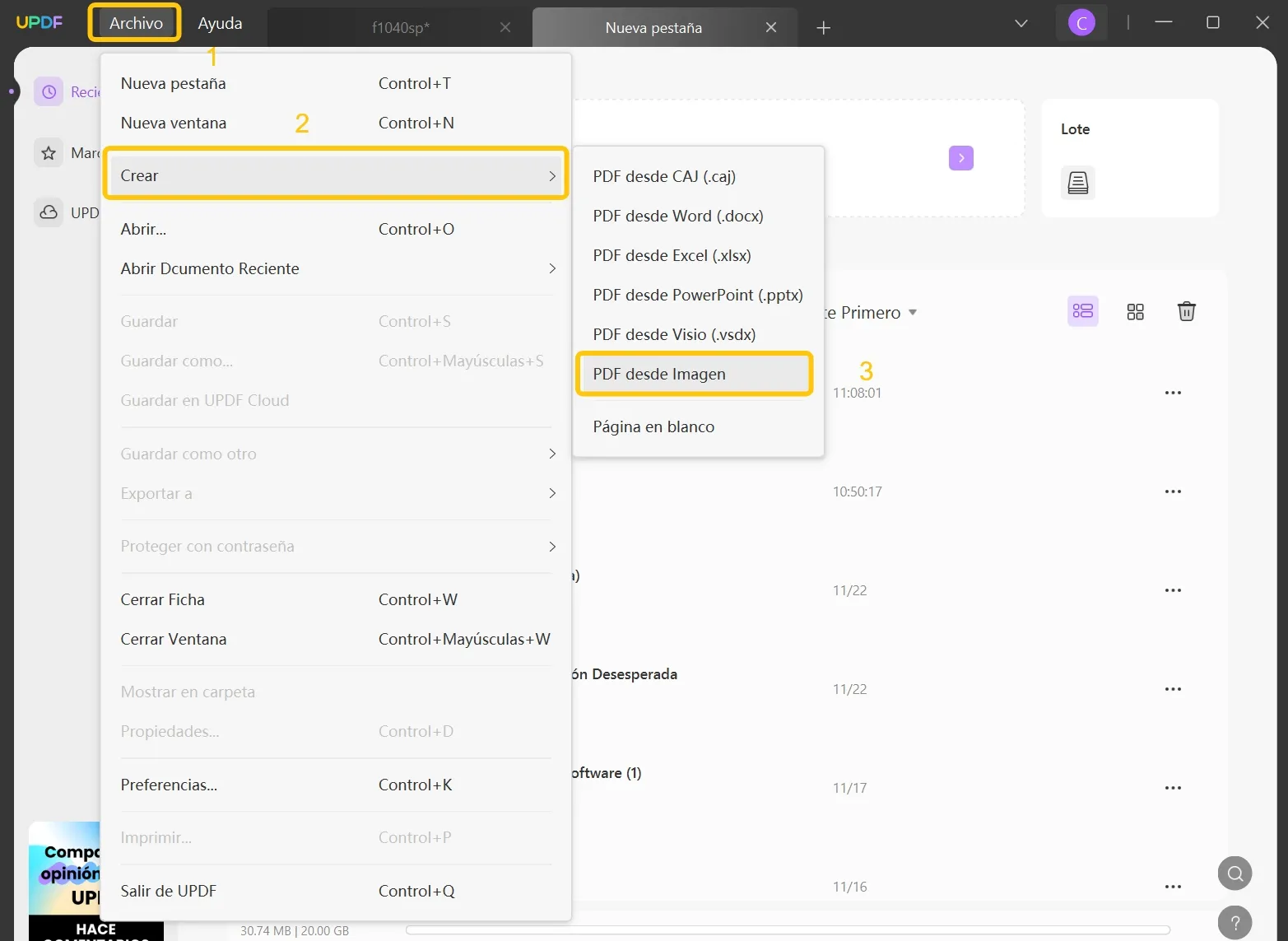
Paso 2. Pulsa en la opción OCR de la barra lateral derecha. En el aviso, personaliza los ajustes, como el idioma, el diseño, etc. Una vez hecho esto, haz clic en "Ejecutar OCR".
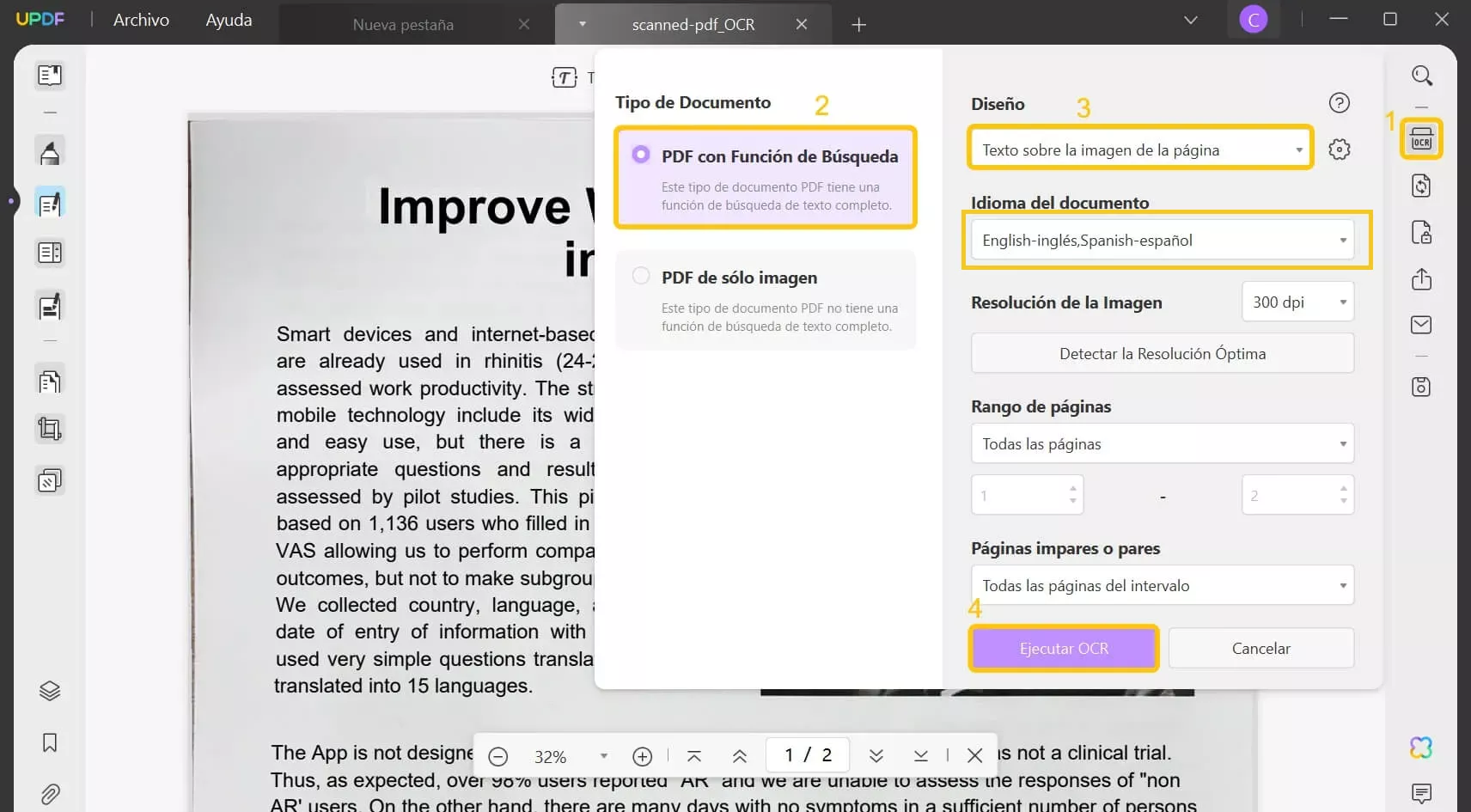
Paso 3. Espera a que se complete el OCR. Después, el texto se podrá editar. Ahora haz clic en la opción "Editar" de la barra lateral izquierda y selecciona el texto a editar. Haz los cambios que quieras. También puedes cambiar el color, la fuente, etc.
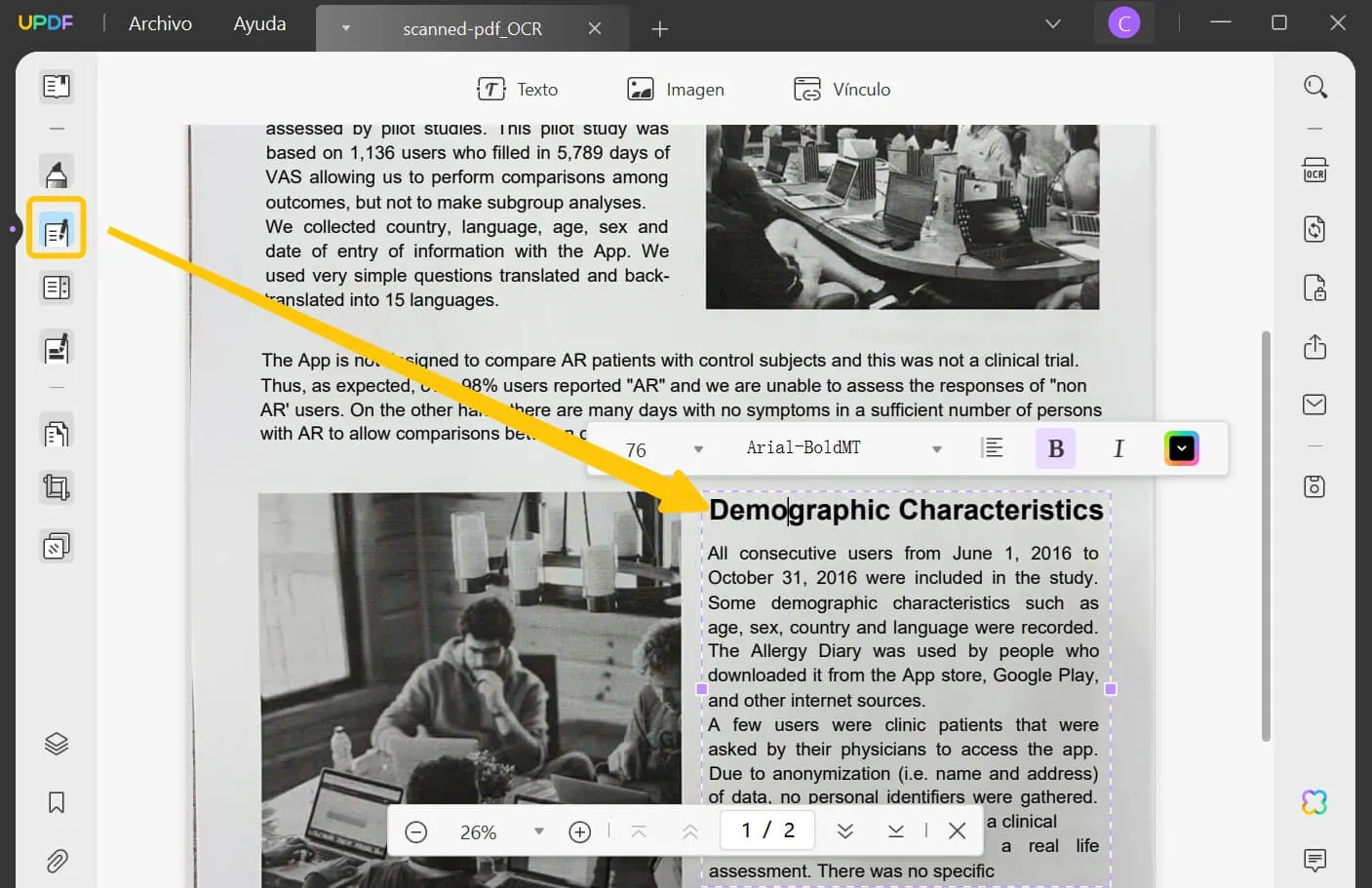
Paso 4. Para volver a guardar el archivo como imagen, haz clic en la opción "Exportar" de la barra lateral derecha y selecciona "Imagen". Especifica el formato de la imagen y haz clic en "Exportar" para guardarla como imagen.
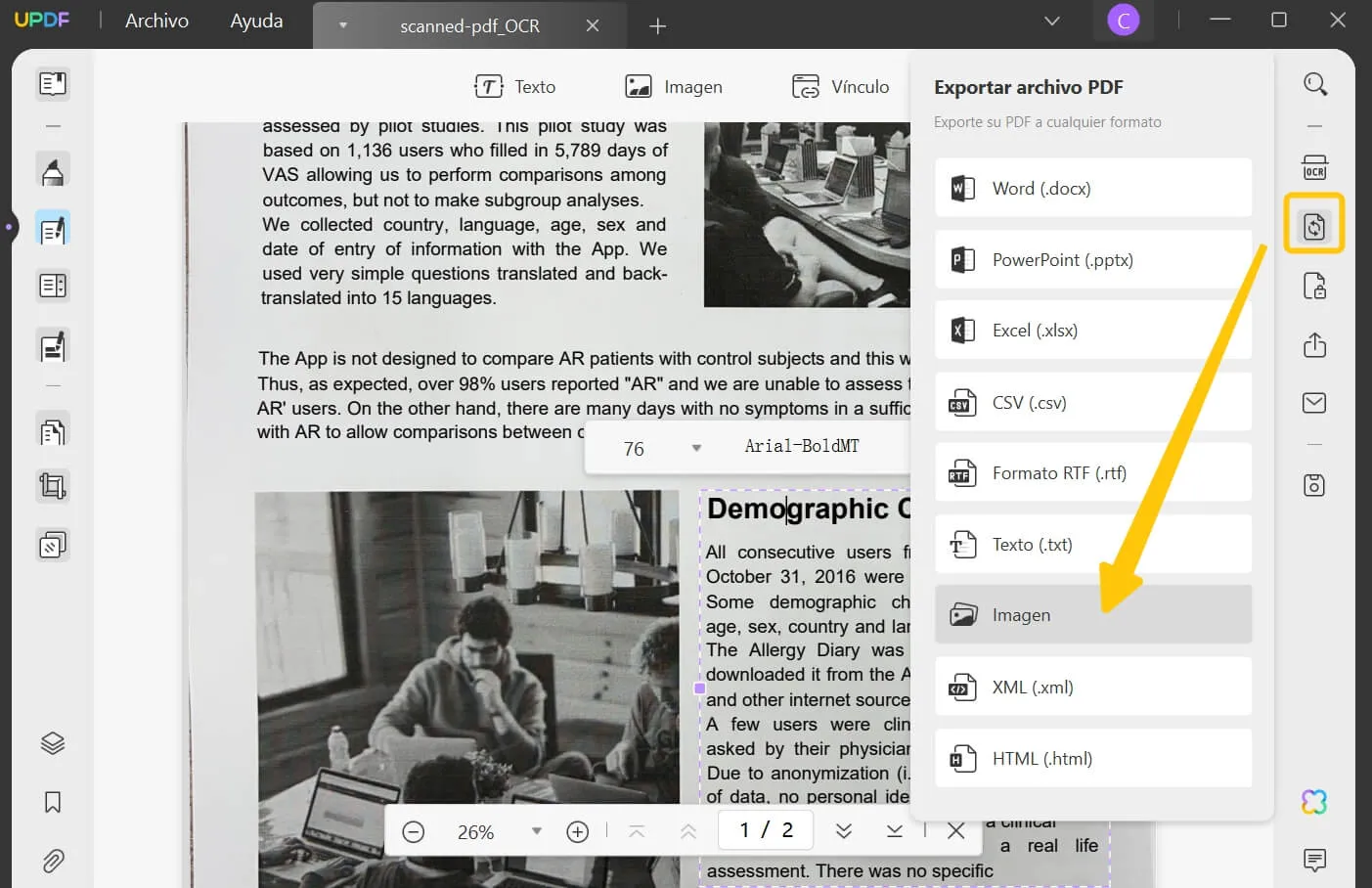
Ya está. De este modo, con unos pocos clics podrás editar texto de una imagen de forma inteligente. Por lo tanto, descarga UPDF para escribir sobre una imagen sin esfuerzo.
Método 2. Editar texto en imagen con Paint 3D
Paint 3D es una herramienta integrada que viene con Windows y ofrece funciones creativas para crear gráficos en 2D y 3D. También facilita editar texto de una imagen.
Sigue los siguientes pasos para editar texto en imagen con Paint 3D:
Paso 1. Inicia la aplicación Paint 3D en tu ordenador Windows y abre el archivo de imagen que deseas procesar.
Paso 2. Haz clic en la pestaña "Formas 2D" de la parte superior y selecciona el espacio "Cuadrado".
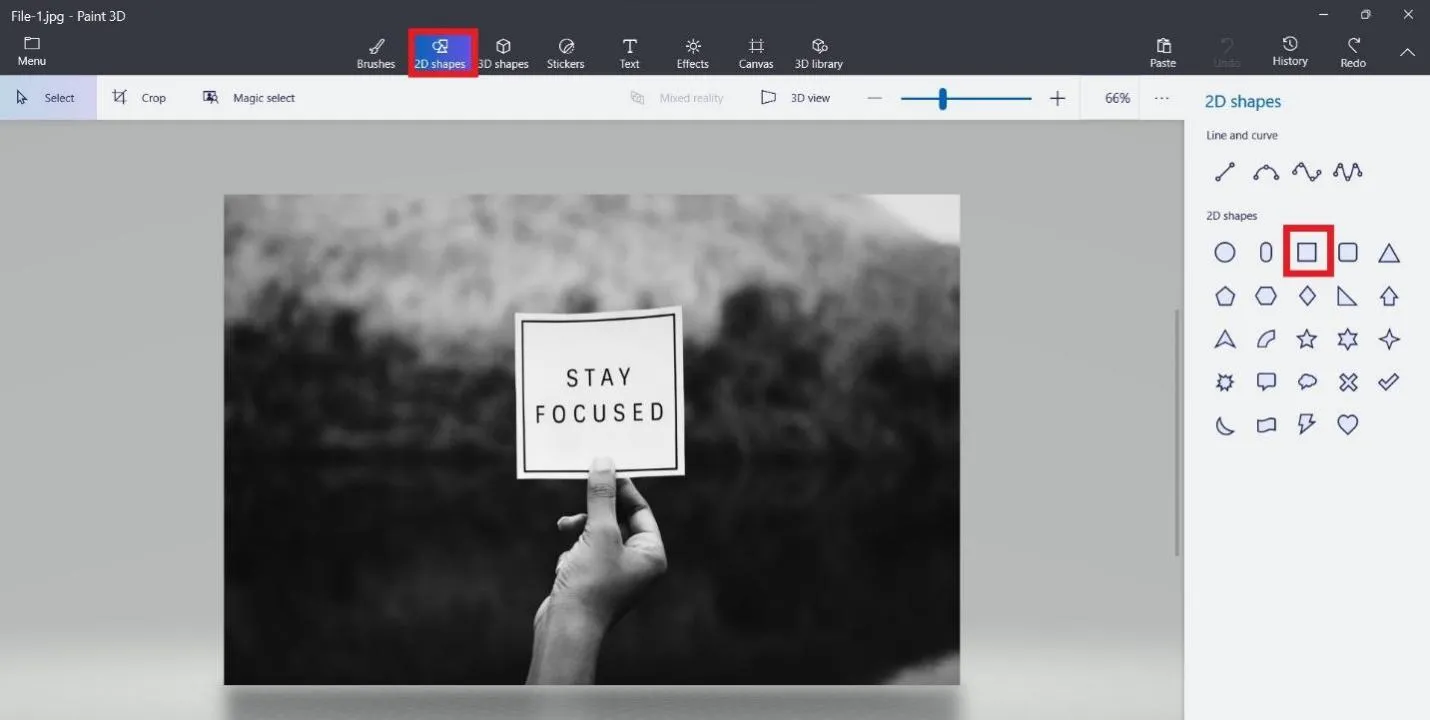
Paso 3. Pulsa y arrastra el ratón sobre el texto que deseas sustituir.
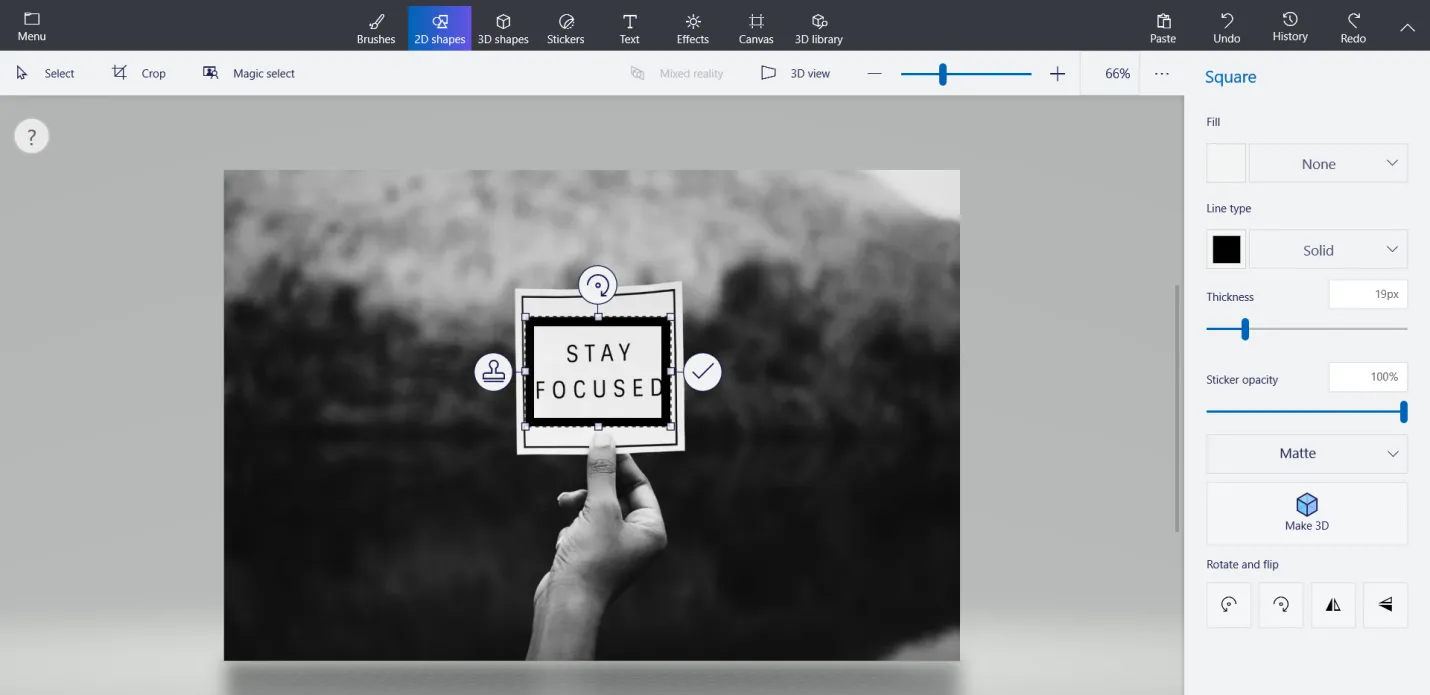
Paso 4. Ajusta su color para que coincida con el color de fondo del texto y haz que su grosor sea "100px" para que aparezca sobre el texto y elimínalo.
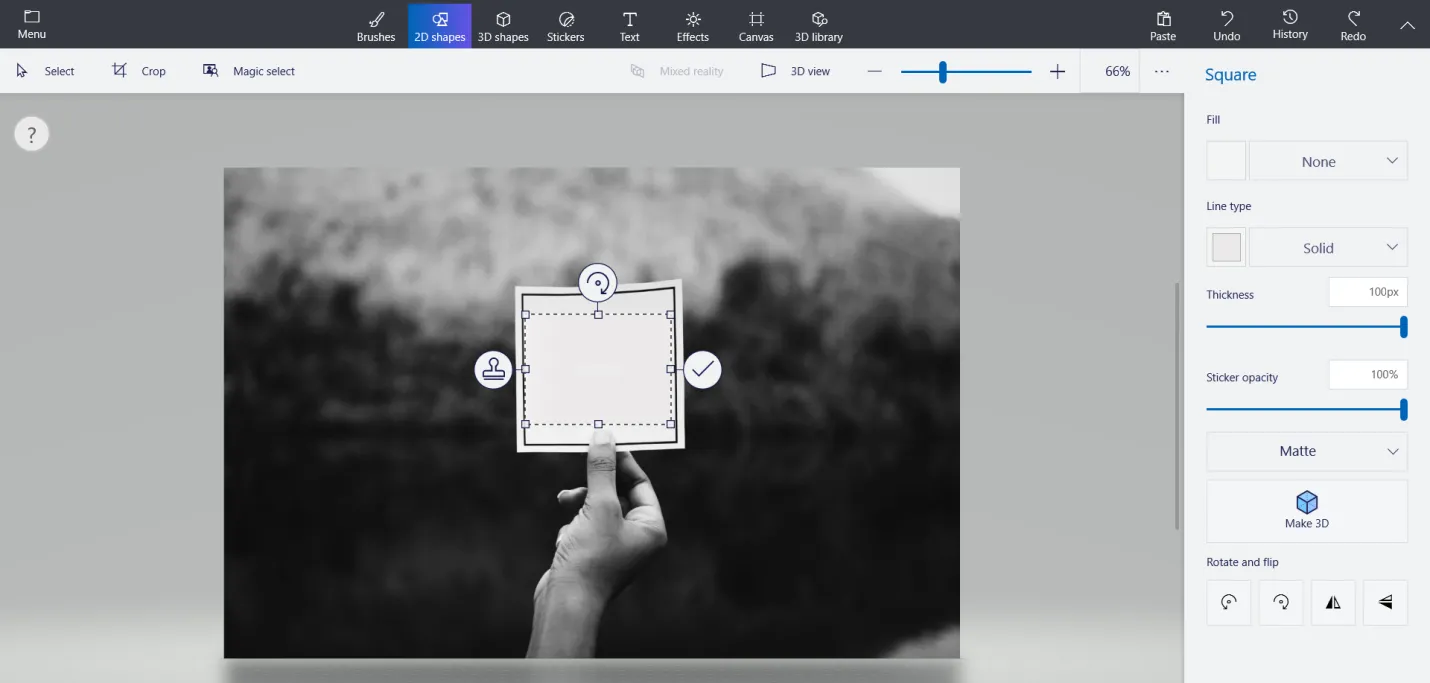
Paso 5. Haz clic en la pestaña "Texto" de la parte superior e inserte el cuadro de texto con el nuevo texto en la fuente/color de tu elección.
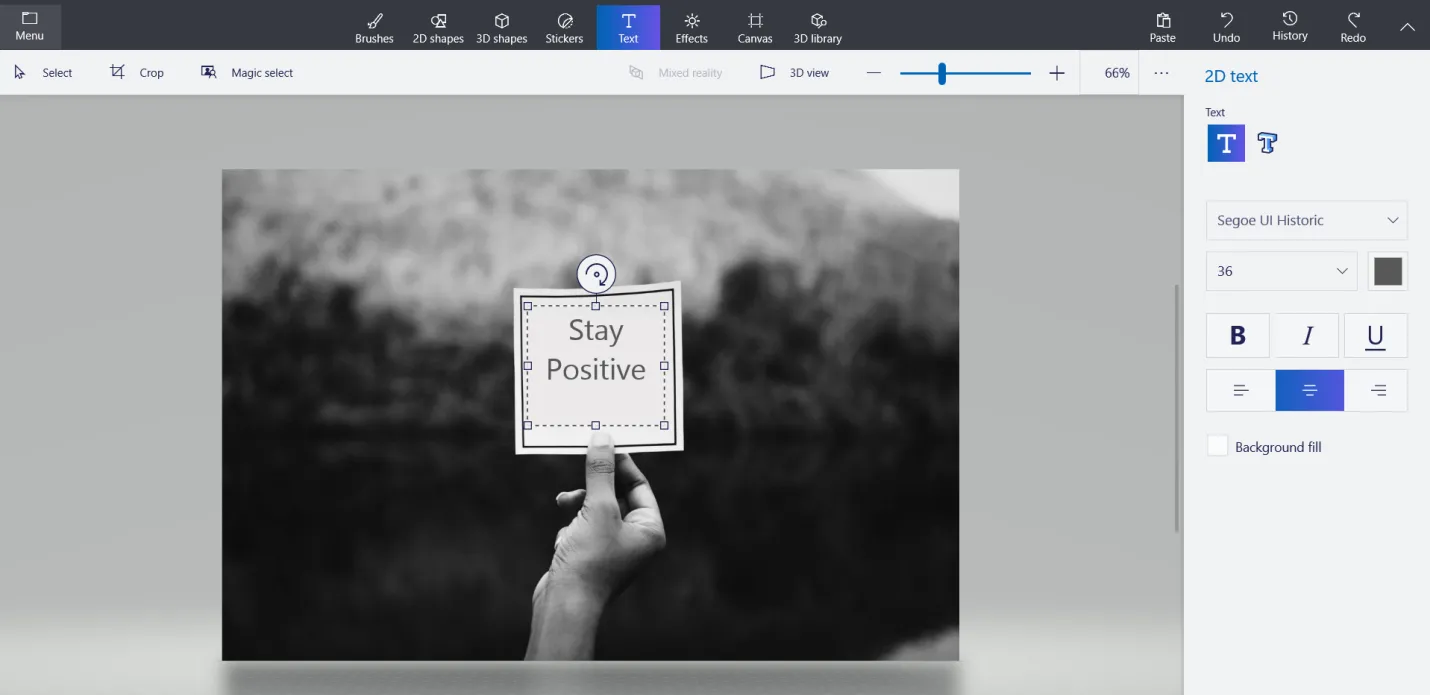
De esta forma, puedes utilizar Paint 3D para cambiar el texto de una imagen. Sin embargo, hay algunos contras con este método, como sigue:
Contras:
- No puede detectar ni editar directamente el texto de la imagen (no hay OCR).
- Requiere eliminar por completo el texto existente.
- Puede costar sustituir el texto por uno nuevo si el fondo no es de un color liso sencillo.
- Requiere varios pasos complicados.
Método 3. Editar texto en imagen con PhotoKit
PhotoKit es una herramienta de edición de fotos basada en la web que ofrece muchas funciones, incluida la opción de editar letras de una imagen. Así que, si quieres editar texto en imagen sin instalar software, sigue los siguientes pasos para usar PhotoKit:
Paso 1. Visite el sitio web de sitio web de PhotoKit y sube la imagen que quieras procesar.
Paso 2. Haz clic en la opción "Inpaint" de la lista inferior y arrastra el ratón alrededor del texto que quieras eliminar. Una vez hecho, eliminará el texto de la imagen.
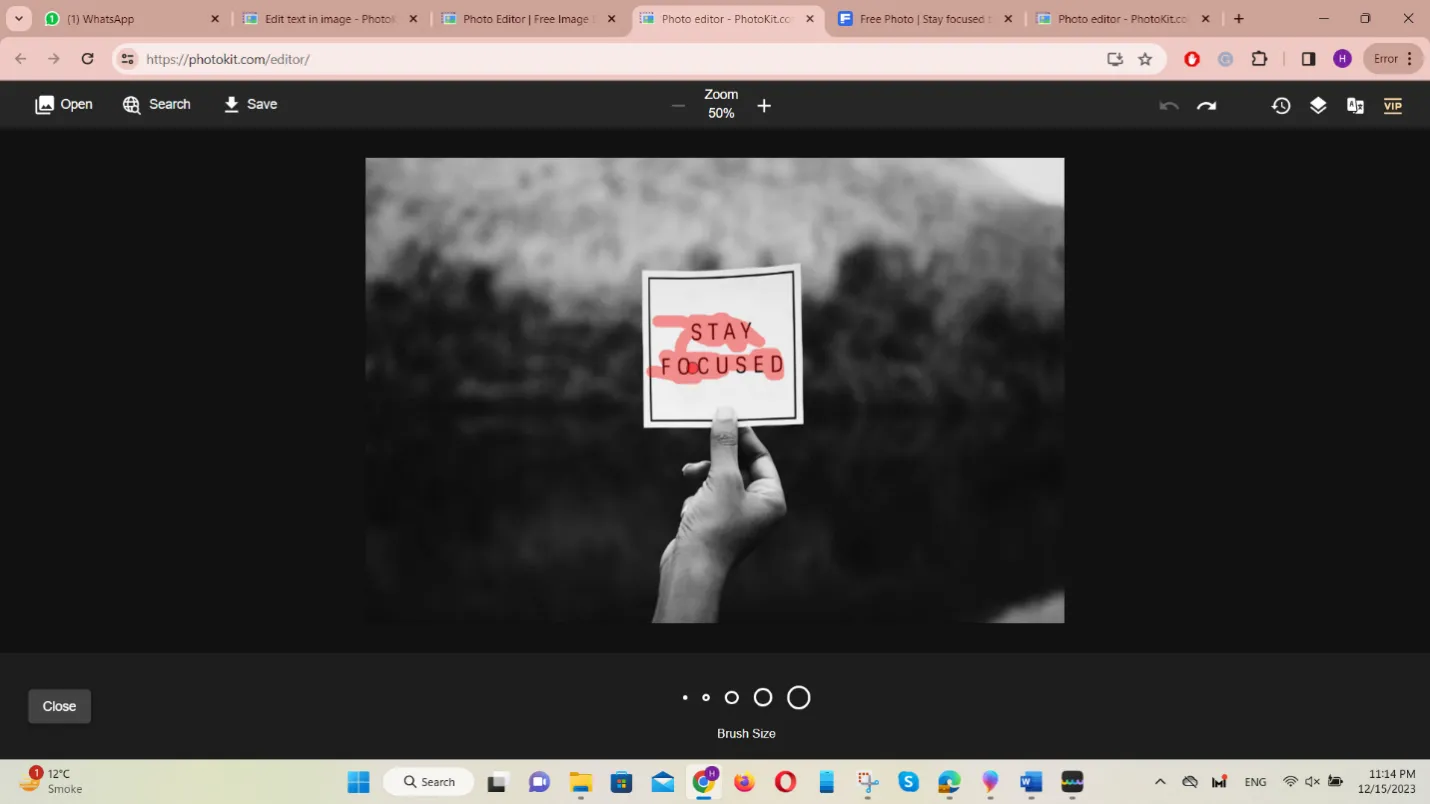
Paso 3. Haz clic en la opción "Texto" e inserta el cuadro de texto con el nuevo texto.
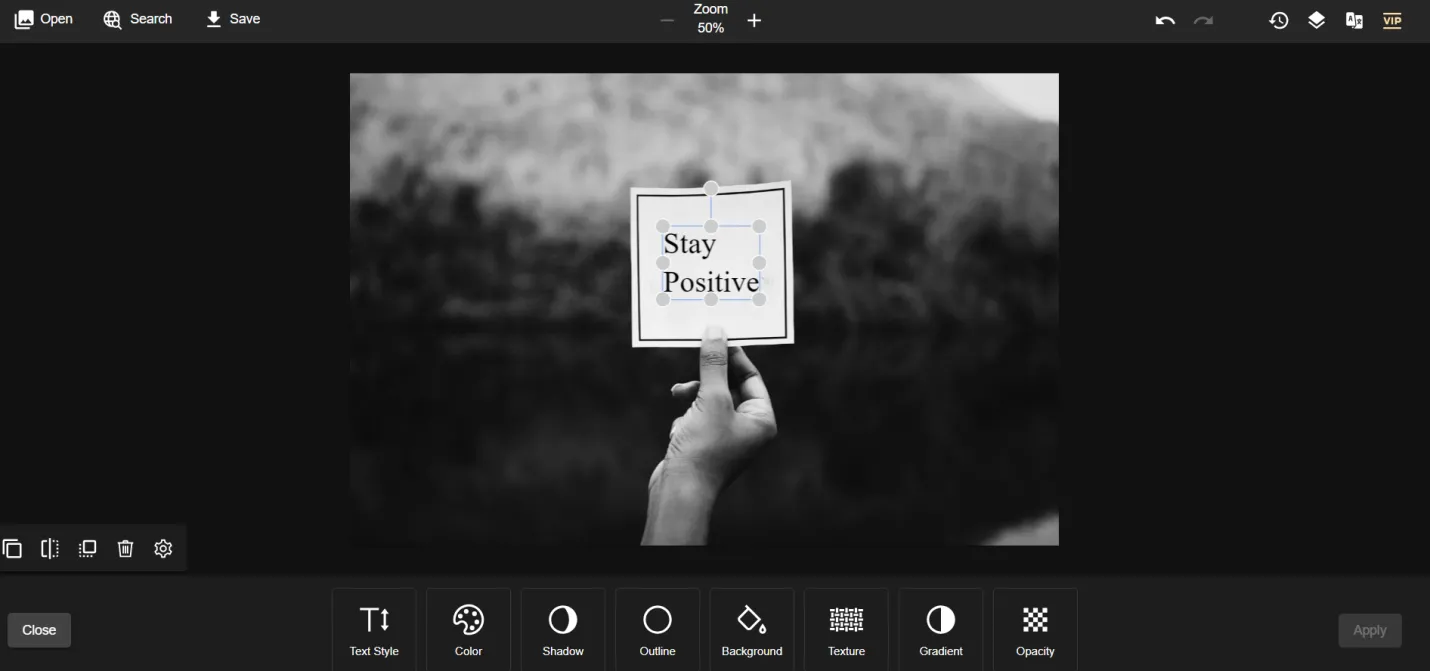
De este modo, PhotoKit permite editar letras de una imagen en línea. Al igual que Paint 3D, también viene con algunos contras, como sigue:
Contras:
- No puede detectar ni editar directamente el texto de la imagen (no tiene OCR).
- Requiere eliminar por completo el texto existente.
- Es posible que la función "Inpaint" no elimine el texto correctamente.
- Puede costar sustituir el texto por uno nuevo si el fondo no es de un color liso sencillo.
- Requiere varios pasos complicados.
 UPDF
UPDF UPDF para Windows
UPDF para Windows UPDF para Mac
UPDF para Mac UPDF para iPhone/iPad
UPDF para iPhone/iPad UPDF para Android
UPDF para Android UPDF AI ONLINE
UPDF AI ONLINE UPDF Sign
UPDF Sign Leer PDF
Leer PDF Anotar PDF
Anotar PDF Editar PDF
Editar PDF Convertir PDF
Convertir PDF Crear PDF
Crear PDF Comprimir PDF
Comprimir PDF Organizar PDF
Organizar PDF Combinar PDF
Combinar PDF Dividir PDF
Dividir PDF Recortar PDF
Recortar PDF Eliminar páginas de PDF
Eliminar páginas de PDF Girar PDF
Girar PDF Firmar PDF
Firmar PDF Formulario PDF
Formulario PDF Comparar PDFs
Comparar PDFs Proteger PDF
Proteger PDF Imprimir PDF
Imprimir PDF Proceso por Lotes
Proceso por Lotes OCR
OCR Nube UPDF
Nube UPDF Sobre UPDF IA
Sobre UPDF IA Soluciones de UPDF IA
Soluciones de UPDF IA Preguntas frecuentes sobre UPDF IA
Preguntas frecuentes sobre UPDF IA Resumir PDF
Resumir PDF Traducir PDF
Traducir PDF Explicar PDF
Explicar PDF Chat con PDF
Chat con PDF Chat con imagen
Chat con imagen PDF a Mapa Mental
PDF a Mapa Mental Chat con IA
Chat con IA Guía del Usuario
Guía del Usuario Especificaciones Técnicas
Especificaciones Técnicas Actualizaciones
Actualizaciones Preguntas Frecuentes
Preguntas Frecuentes Trucos de UPDF
Trucos de UPDF Blog
Blog Sala de Prensa
Sala de Prensa Reseñas de UPDF
Reseñas de UPDF Centro de Descargas
Centro de Descargas Contacto con nosotros
Contacto con nosotros
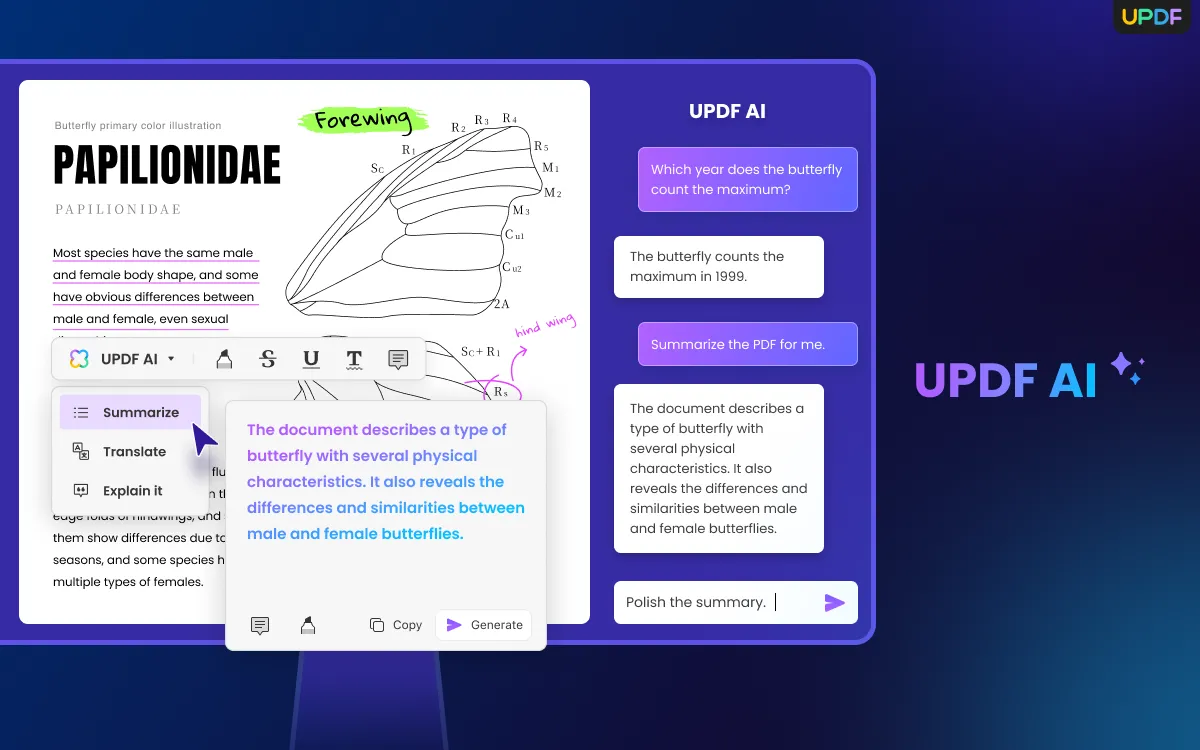










 Bella Charlotte
Bella Charlotte 
